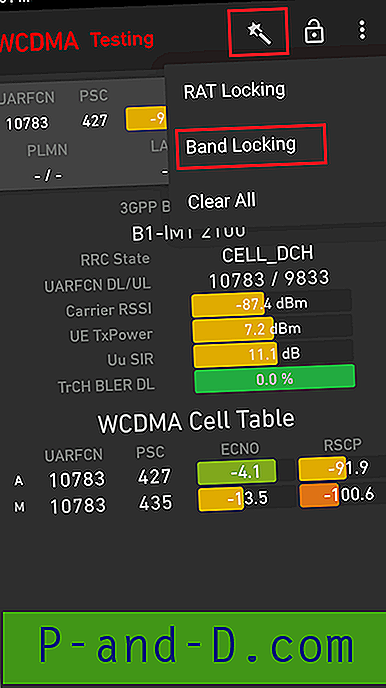Двоструким кликом на .урл датотеку (пречица за веб локацију) увек се покреће помоћу подразумеваног прегледача. Али, постоје ситуације у којима морате да отворите различите пречице на веб локацијама у различитим прегледачима. Додавањем избора прегледача у мени са десним тастером миша за .урл датотеке, можете изабрати са листе листу који није подразумевани веб претраживач и покренути веб локацију у њему.
Један начин да се то омогући је додавање опције Отвори контекстни мени, која не постоји подразумевано за датотеке са пречицама на Интернету. Осим Опен витх-а, постоје и други начини за покретање пречице за веб локацију користећи веб претраживач који није задани.
Отворите пречице за веб локацију са било којим прегледачем преко менија десне типке миша
1. метод: Коришћење менија „Отвори са“
Преузмите урл-опенвитх-цлассиц.зип, распакујте и покрените приложену .рег датотеку. У мени са десним кликом се додаје опција Опен витх, додавањем следећег кључа регистра:
ХКЕИ_ЦУРРЕНТ_УСЕР \ Софтваре \ Цлассес \ ИнтернетСхортцут \ СхеллЕк \ ЦонтектМенуХандлерс \ ОпенВитх
Подаци вредности (задана) постављени су на {09799AFB-AD67-11d1-ABCD-00C04FC30936}
Кликните десним тастером миша на .урл датотеку и кликните Отвори са…
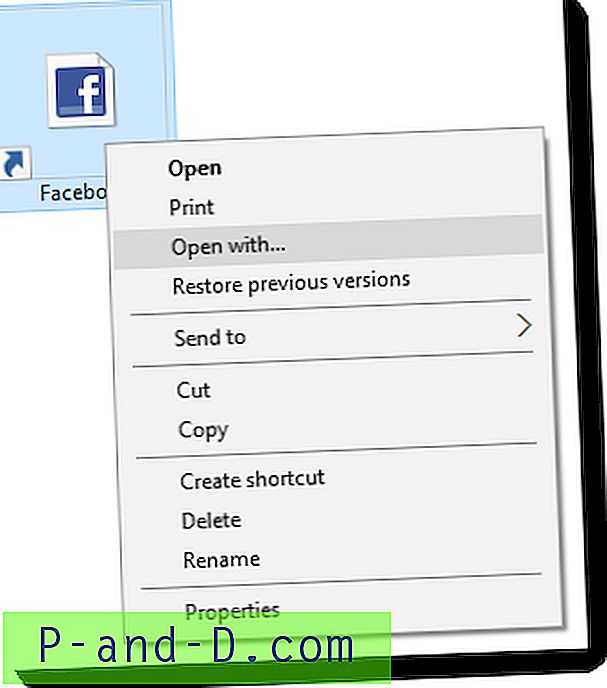
Ово покреће дијалог Отвори са. Ако прегледачи који нису задани нису наведени на првом екрану, кликните на Још апликација ↓
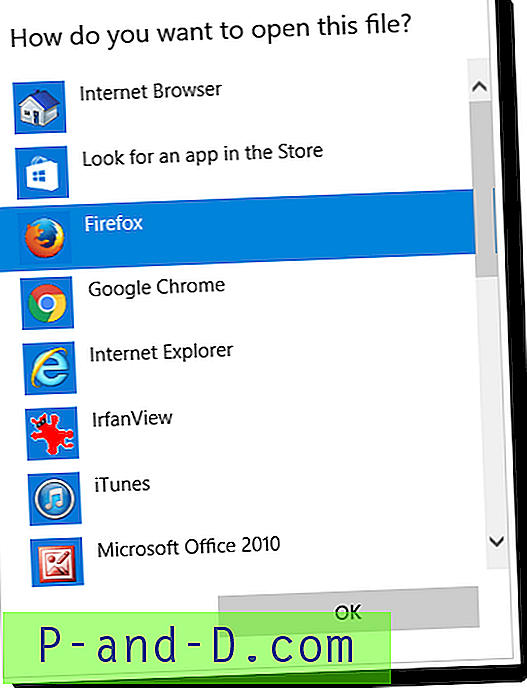
Изаберите свој претраживач са везе и кликните на дугме У реду.
Други начин: Додавање пречица за веб прегледач у мени Пошаљи у
Овде је стандардни метод који многи користе - мени Пошаљи у. Отворите СендТо фасциклу свог корисничког профила (укуцајте shell:sendto у дијалошком оквиру Покрени) и поставите пречице прегледача у ту мапу. Затим, десним тастером миша кликните пречицу на веб локацији, кликните на Пошаљи и отворите везу у прегледачу који није задани.
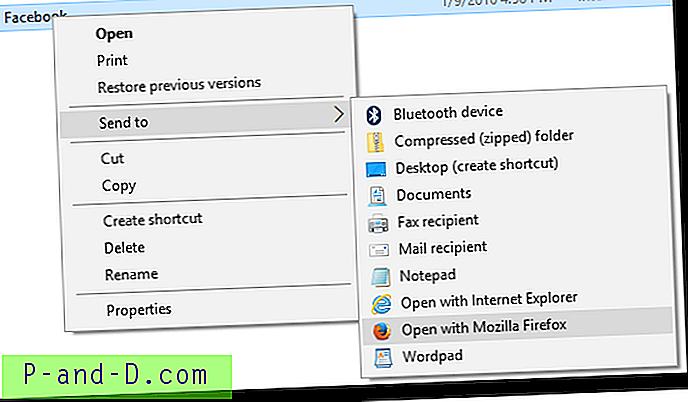
Напомена уредника: Неки прегледачи као што је Гоогле Цхроме једноставно отварају .УРЛ датотеку као текстуалну датотеку, уместо да отварају веб адресу поменуту у датотеци. То је зато што они не укључују .УРЛ руковатељ који је подразумевано регистрован. Ово је познато питање о коме су пријављени на њиховом званичном форуму: Издање 114871 - хром - Цхроме не препозна правилно .урл датотеке исправно. А ево како изгледа када користите једну од горе наведене две методе да отворите .УРЛ помоћу Цхроме-а.
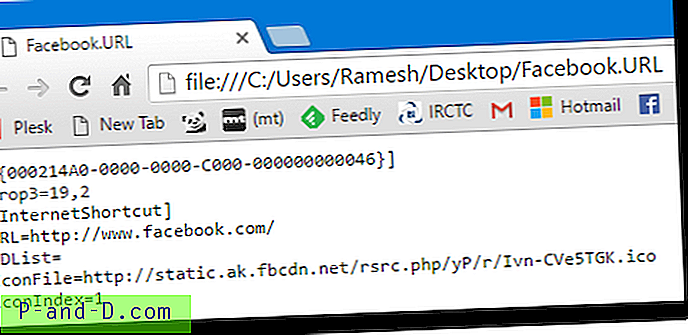
Наравно, постоје додатци за Цхроме који рашчлањују .УРЛ датотеку и натерају Цхроме да покрене веб адресу уместо да емитује садржај датотеке у прегледачу. Алтернативно, можете користити метод 3 или 4 у овом чланку да бисте избегли горњи проблем.
3. начин: Коришћење наредбе „Отвори са“ врпцом у менију десног клика (наводи регистроване прегледаче)
Преузмите урл-опенвитх-модерн.зип, распакујте и покрените РЕГ датотеку. Додатна наредба „Отвори“ додаје се менију десне типке миша за УРЛ датотеке са подменијем који садржи листу инсталираних претраживача. Овде су наведени сви инсталирани и регистровани веб претраживачи помоћу подразумеваних програма. Ова метода користи наредбу врпце Виндовс.ОпенВитх у контекстном менију и ради само у Виндовсима 8 и Виндовс 10.
ПОВЕЗАНО: Како додати наредбу врпце да се десним тастером миша кликне на мени у Виндовс-у 10?Следећи кључ регистра се додаје овом методом:
ХКЕИ_ЦУРРЕНТ_УСЕР \ Софтваре \ Цлассес \ ИнтернетСхортцут \ схелл \ Опен Витх
Вриједност низа (РЕГ_СЗ) ExplorerCommandHandler постављена на {4ce6767d-e09b-45dc-831d-20c8b4ea9a26}
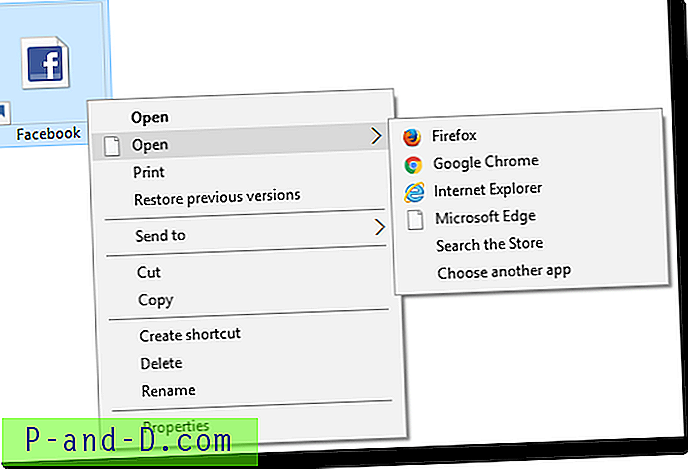
Листа регистрованих прегледача приказана је у подменију. Апликације које нису веб прегледачи нису наведене. Шкољка попуњава ову листу претраживача из регистрације подразумеваних програма (подразумеване апликације).
Једна од мана ове методе је да ће се у менију са десним кликом приказати додатна команда Опен (са подменијем), као што се види горе. Његов наслов и икону менија не могу се прилагодити путем регистра. Као што је речено раније, овај Опен витх мени ради само на Виндовс 8 и Виндовс 10.
Метод 4: Додавање Каскадног менија у коме су наведени сви прегледачи
Ова метода користи одличну функцију менија Каскадно у Виндовс-у. Ради у оперативном систему Виндовс 7 и новијим, укључујући Виндовс 10.
- Преузмите урл-опенвитх-цасцаде.зип и извуците садржај у мапу.
- Двапут кликните да бисте покренули датотеку БровсерсМену.рег
- Померите ВБСцрипт датотеку БровсерЛаунцх.вбс у Виндовс директоријум. У приказаном дијалогу Приступ одбијеном кликните на дугме Настави .
Датотека скрипте БровсерЛаунцх.вбс анализира .УРЛ датотеку, добија веб адресу и затим је покреће помоћу одабраног претраживача. Скрипта је једноставно покретач / стуб скрипта, а њен садржај се може прочитати помоћу уређивача текста као што је Нотепад.
Сада имате уредан изглед Отвори са Каскадним менијем са курираном листом веб прегледача.
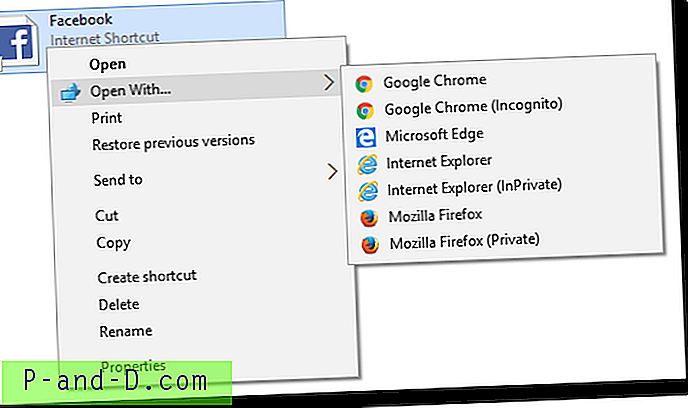
Даље прилагођавање: Ако на листи који није инсталиран у систему имате прегледач, можете га уклонити из менија једноставном променом вредности регистра овде:
ХКЕИ_ЦУРРЕНТ_УСЕР \ СОФТВАРЕ \ Класе \ ИнтернетСхортцут \ схелл \ Отвори са ...
Вредност која се мења је СубЦоммандс
Подаци о његовој вредности су подразумевано постављени као:
урлЦхроме; урлЦхромеИнцог; урлМСЕдге; урлИекплоре; урлИекплореИнПрив; урлФирефок; урлФирефокПривате;
На пример, ако не користите Интернет Екплорер, податке о вредности можете променити у:
урлЦхроме; урлЦхромеИнцог; урлМСЕдге; урлФирефок; урлФирефокПривате;
Поставке регистра у Методи 4 требало би бити лако за више веб прегледача.
Издвојена слика Исабел Роденас из Пикабаја